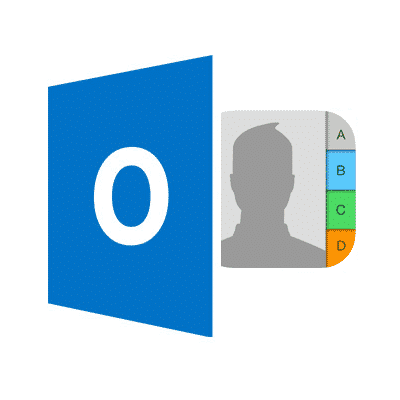Inhoudsopgave:
- Het kopiëren van Outlook-contactpersonen op de iPhone met behulp van iTunes
- Met iCloud naar Outlook contacten Transfer naar iPhone
- Transfer Outlook-contactpersonen op de iPhone via e-mail
Er zijn een paar manieren om Microsoft Outlook-contactpersonen over te dragen aan de iPhone en één zou kunnen afhangen van wat het beste werkt op uw apparaten, wat is de meest handige optie (bijvoorbeeld. gezien het aantal stappen en hun complexiteit). Het goede nieuws (in termen van gemak) dat tegenwoordig, veel apps en besturingssystemen te gebruiken online wolken voor het opslaan van persoonlijke gegevens. Dit vereenvoudigt dingen sterk voor de gebruiker, die misschien alleen maar een paar sets van voorgeïnstalleerd geavanceerde sync gereedschap aan te passen dat zou doen, op zijn beurt, verzorgen van het proces op de achtergrond (het converteren van bestanden en overdracht).
Met iTunes kunt u Outlook-contactpersonen Transfer naar iPhone
Wat zou er gebeuren is dat iTunes contactgegevens zou trekken uit de Outlook-account en te synchroniseren met uw apparaat de volgende keer dat deze wordt aangesloten, zodat het Outlook-contactpersonen naar iPhone importeert. Het goede nieuws is dat u alleen deze instelling moet voor eens en als gevolg van toepassing, een oplossing op lange termijn voor het probleem zou worden bereikt. Deze oplossing zou nuttig kunnen zijn bij de aanpak van mogelijke problemen met defecte synchronisatie zijn (om welke reden dan ook). Het nadeel is dat je contacten niet meteen zou worden overgedragen, maar alleen wanneer de telefoon wordt gesynchroniseerd met de computer (zouden de meeste mensen waarschijnlijk niet erg dit). U kunt op de knop Nu synchroniseren in iTunes, dit zal exporteren Outlook-contactpersonen naar iphone te dwingen.
Met iCloud naar Outlook contacten Transfer naar iPhone
Transfer Outlook-contactpersonen op de iPhone via e-mail
Een manier om dit te bereiken is om te kiezen om te exporteren vanuit de desktop Outlook app in een CSV-formaat. Om dit te doen, in de Bestand rubriek, kiezen voor de “Open & Export”submenu en hier, kies "Importeren/exporteren". Het verkregen bestand moet als bijlage worden verzonden naar een van de e-mailadressen die op de iPhone zijn aangesloten en op het apparaat worden geopend - het systeem zou het bestand normaal gesproken herkennen bij het openen van de bijlage en zou aanbieden aan "Alle contactpersonen toevoegen". Het nadeel is dat dit niet zou kunnen werken op alle systemen en dat het proces zou moeten worden herhaald telkens nieuwe data zouden moeten worden overgedragen of verplaatst. Maar dit werkt voor Outlook 2016 en moderne versies van MS Outlook zonder extra te downloaden.
Concluderen, deze korte handleiding suggereert een paar populaire methoden om uw contacten te migreren dat een elementaire gebruiker kan proberen. De meeste van deze methoden hebben een aantal beperkingen hoewel en speciaal ontworpen software tools kunnen helpen adres een aantal van deze (kunnen ze meer controle en flexibiliteit bij het omzettingsproces bieden, kunnen gemakkelijk integreren meerdere conversie methoden tussen de verschillende bestandstypen, kunnen vele stappen automatiseren, enz.).
Lees ook:
- Hoe contacten van iPhone naar Outlook te importeren
- Hoe maak je Outlook-agenda met de iPhone synchroniseren
- Outlook-notities synchroniseren met de iPhone
- Hoe iCloud-agenda aan Outlook toe te voegen